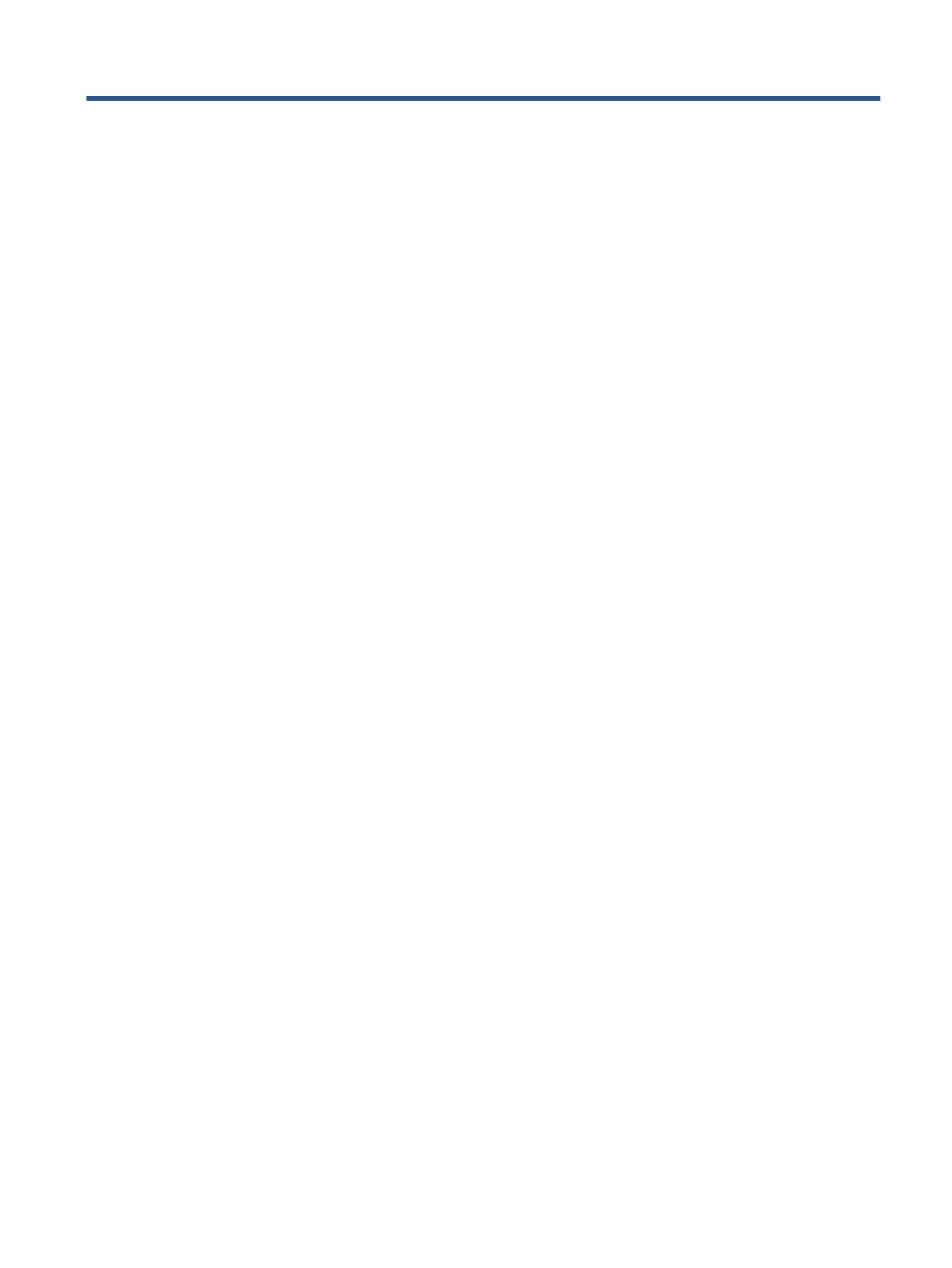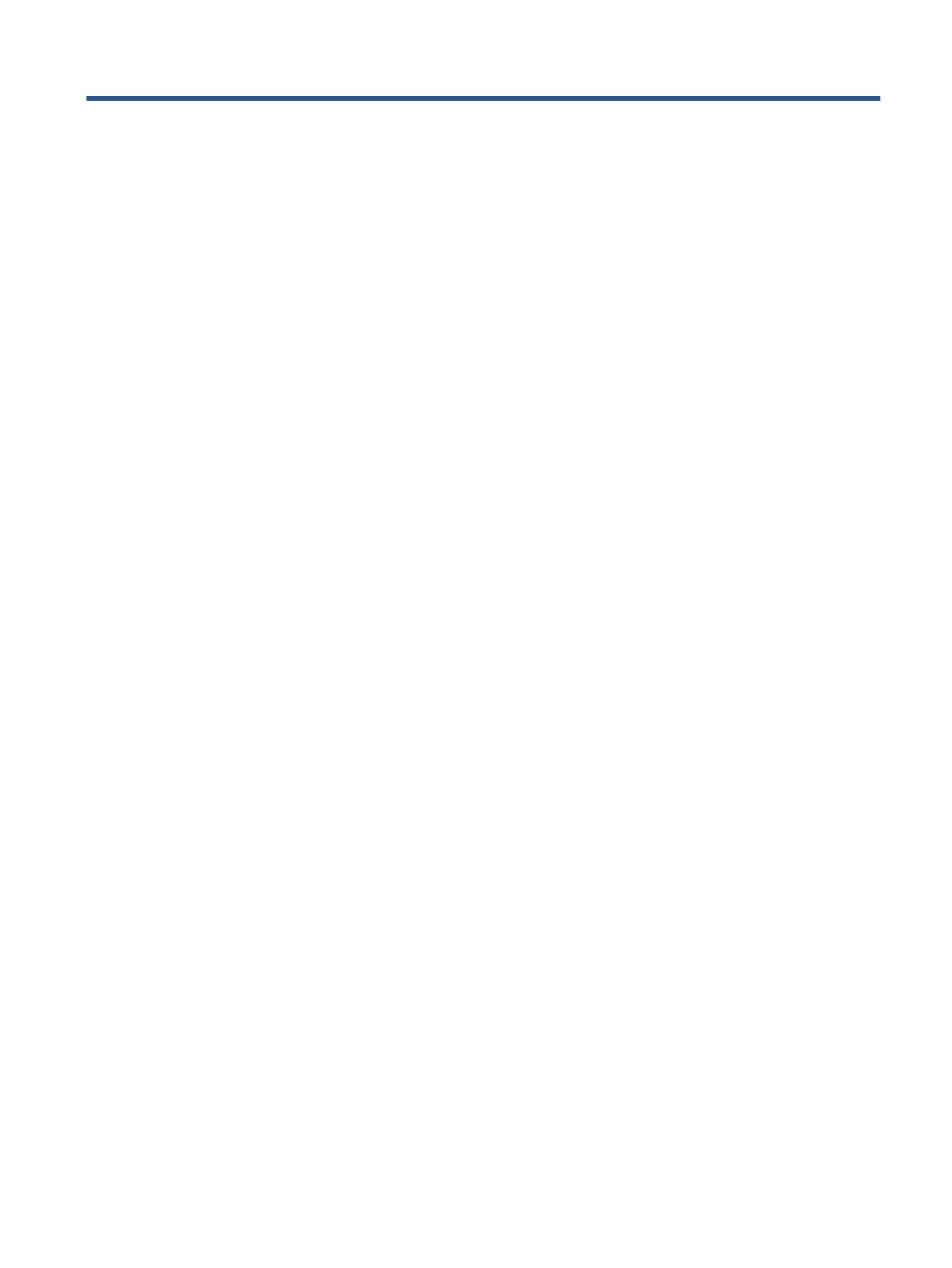
目次
1 コンピューターの機能 .................................................................................................................................. 1
標準機能 ................................................................................................................................................................ 1
本体に搭載された機能 ........................................................................................................................................ 2
スタンドのオプション ........................................................................................................................................ 3
ファンレス ハブの各部 ....................................................................................................................................... 4
VESA 準拠のハブの各部 ...................................................................................................................................... 4
支柱ハブの各部 .................................................................................................................................................... 5
Engage One Pro の電源ボタンの位置 ................................................................................................................. 6
ファンレス ハブの電源ボタンの位置 ............................................................................................................... 6
本体の調整 ............................................................................................................................................................ 7
垂直スタンド上の本体の傾斜角度の調整 ..................................................................................... 7
Pro スタンド上の本体の傾斜角度の調整 ....................................................................................... 7
パフォーマンス スタンド上の本体の調整 .................................................................................... 7
Engage One Pro のシリアル番号の記載位置 ..................................................................................................... 8
ファンレス ハブのシリアル番号の記載位置 ................................................................................................... 8
ファンレス ハブへのセキュリティ ロック ケーブルの取り付け ................................................................. 9
Engage One Pro へのセキュリティ ロック ケーブルの取り付け ................................................................... 9
2 ハードウェアのセットアップ ..................................................................................................................... 11
必要な工具 ......................................................................................................................................................... 11
警告および注意 ................................................................................................................................................. 11
支柱ハブへのアクセスおよびケーブル配線 ................................................................................................. 11
パフォーマンス スタンドのドアの取り外し .............................................................................. 12
Pro スタンドのドアの取り外し .................................................................................................... 12
垂直スタンドからのカバーの取り外し ....................................................................................... 13
ファンレス ハブの電源供給機能付きシリアル ポートの設定 .................................................................... 14
Engage One Pro のカウンターへの取り付け .................................................................................................. 15
スリム型 VESA マウントの取り付け ............................................................................................................... 17
カスタマー ディスプレイ(CFD)の取り付け .............................................................................................. 20
3 ソフトウェアの設定 ................................................................................................................................... 23
ウェイクオン タッチの有効化 ......................................................................................................................... 23
Windows 10 Professional および Windows 10 IoT Enterprise for Retail でのタッチ スクリーンの調整 ..... 23
HP 内蔵周辺機器モジュール(別売)の設定 ................................................................................................ 23
vii